ppt將一張圖片覆蓋到另一張圖片上的教程
時間:2023-09-28 09:33:52作者:極光下載站人氣:598
作為一款專業的幻燈片制作軟件,ppt軟件為用戶帶來的好處是毋庸置疑的,也因此受到了不少用戶的喜歡和稱贊,當用戶在ppt軟件中編輯演示文稿時,會發現其中的功能是很豐富的,能夠很好的滿足用戶的編輯需要,讓用戶制作出令人滿意的演示文稿作品,最近小編看到有用戶問到ppt怎么將一張圖片覆蓋到另一張圖片上的問題,這個問題其實是很好解決的,用戶直接在利用其中的插入圖片功能來依次選擇不同的兩張圖片即可實現覆蓋,操作的過程是很簡單的,那么接下來就讓小編來向大家分享一下ppt將一張圖片覆蓋到領一張圖片上的方法教程吧,感興趣的用戶也可以來看看,以備不時之需。
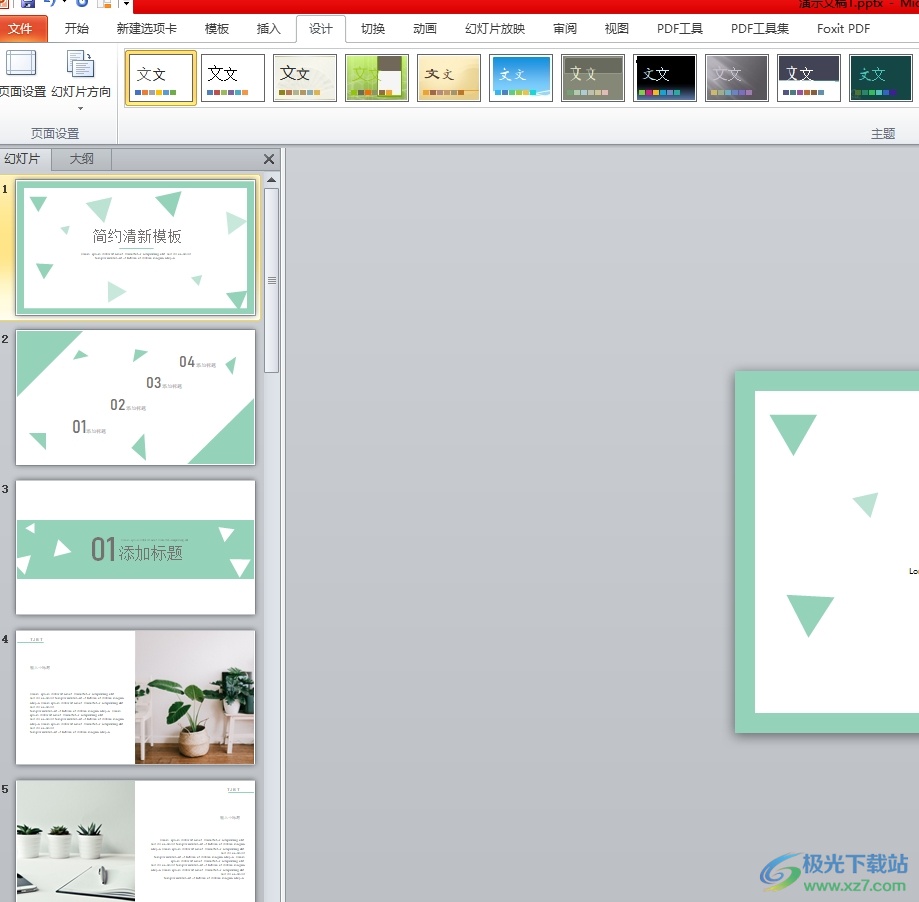
方法步驟
1.用戶打開ppt軟件,并來到演示文稿的編輯頁面上來進行設置
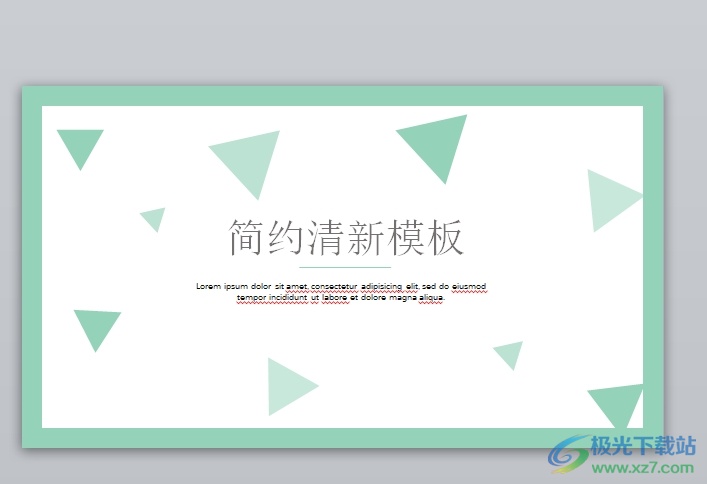
2.在頁面上方的菜單欄中點擊插入選項,將會顯示出相關的選項卡,用戶選擇其中的圖片選項
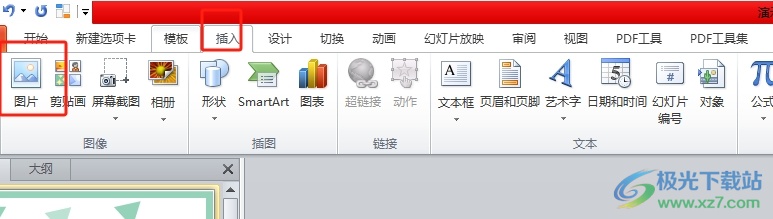
3.這時進入到插入圖片窗口中,用戶首先選中一張圖片并按下打開按鈕
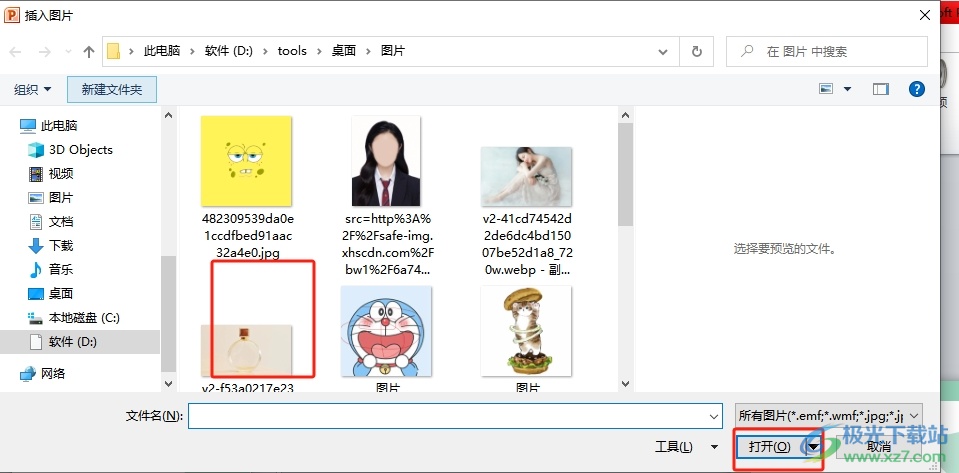
4.用戶就可以成功在幻燈片上插入第一張圖片,如圖所示
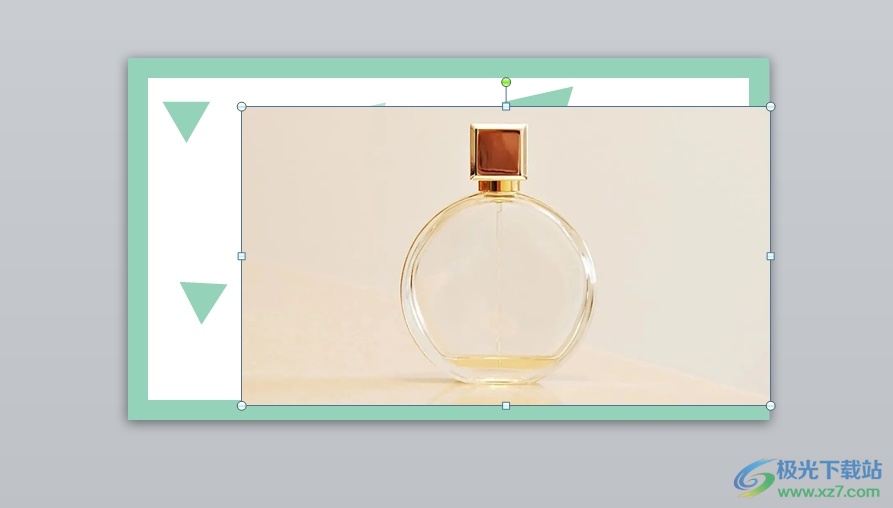
5.接著用戶再次利用插入圖片功能,在打開的圖片選項窗口中選擇第二張圖片并按下打開按鈕
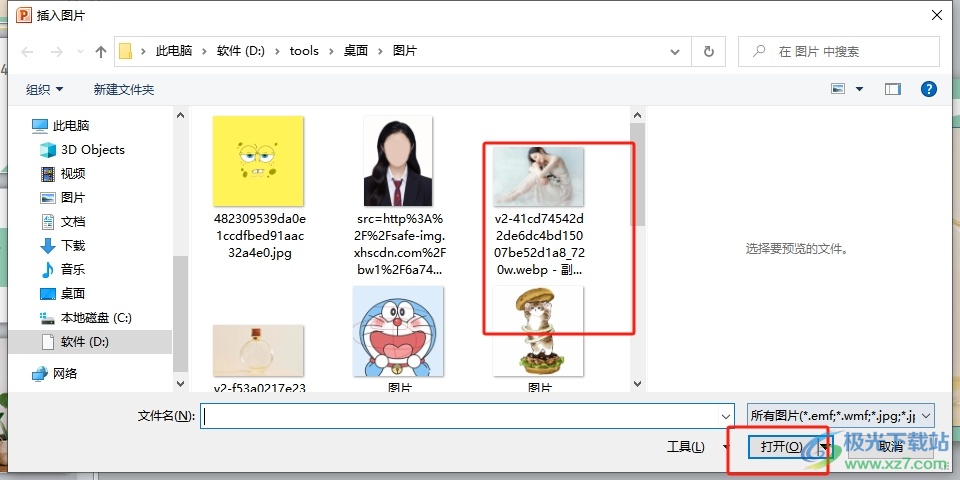
6.此時回到編輯頁面上,就可以看到當前的第二張圖片大致覆蓋在第一張圖片上
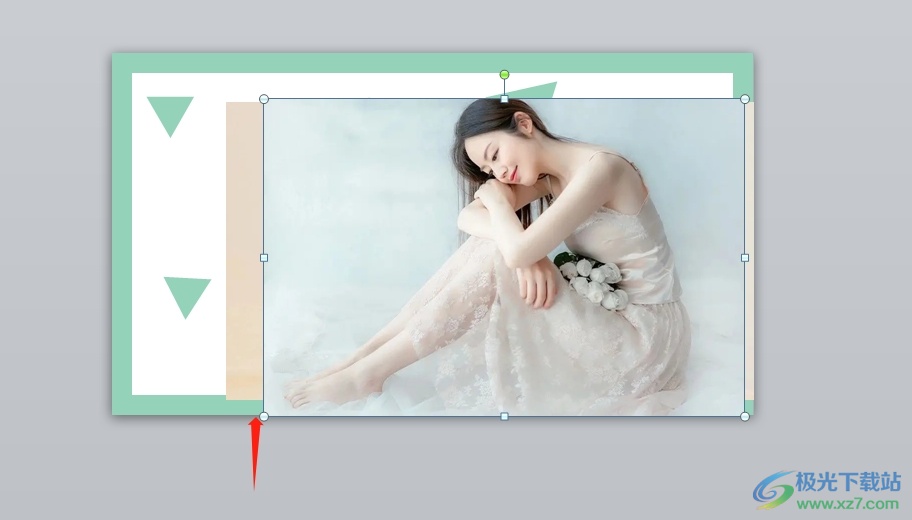
7.用戶簡單的調整第二張圖片的大小后,即可完成覆蓋,效果如圖所示
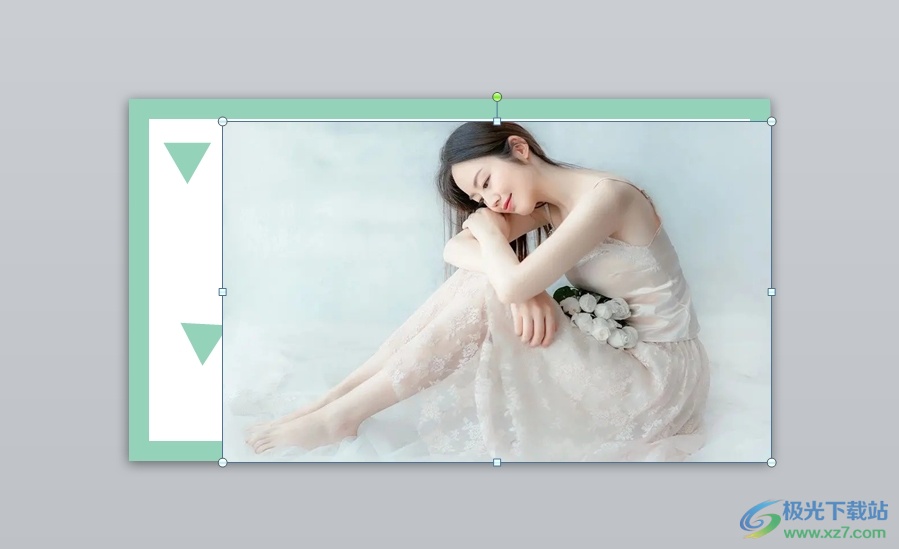
越來越多的用戶很喜歡使用這款辦公軟件,用戶只需利用軟件中的插入圖片選項即可解決問題,將兩張圖片分別先后插入,就可以將第二張圖片覆蓋在第一張圖片上,因此感興趣的用戶可以跟著小編的教程操作試試看,一定可以解決這個問題的。

大小:60.68 MB版本:1.1.2.0環境:WinAll, WinXP, Win7
- 進入下載
相關推薦
相關下載
熱門閱覽
- 1百度網盤分享密碼暴力破解方法,怎么破解百度網盤加密鏈接
- 2keyshot6破解安裝步驟-keyshot6破解安裝教程
- 3apktool手機版使用教程-apktool使用方法
- 4mac版steam怎么設置中文 steam mac版設置中文教程
- 5抖音推薦怎么設置頁面?抖音推薦界面重新設置教程
- 6電腦怎么開啟VT 如何開啟VT的詳細教程!
- 7掌上英雄聯盟怎么注銷賬號?掌上英雄聯盟怎么退出登錄
- 8rar文件怎么打開?如何打開rar格式文件
- 9掌上wegame怎么查別人戰績?掌上wegame怎么看別人英雄聯盟戰績
- 10qq郵箱格式怎么寫?qq郵箱格式是什么樣的以及注冊英文郵箱的方法
- 11怎么安裝會聲會影x7?會聲會影x7安裝教程
- 12Word文檔中輕松實現兩行對齊?word文檔兩行文字怎么對齊?
網友評論